Obs!: Denne artikkelen er ikke relevant lenger og vil snart bli fjernet. Vi fjerner koblinger vi vet om for å forhindre problemer med feilmeldingen «Siden ble ikke funnet». Hvis du har opprettet koblinger til denne siden, bør du fjerne dem, slik at vi sammen bidrar til å holde orden på nettet.
Hvis du vil fjerne en hyperkobling, merker du elementet i filen, går til Sett inn -fanen på båndet og klikker Koble> Fjern kobling. (I Word er det satt inn> koblinger> kobling> Fjern kobling)
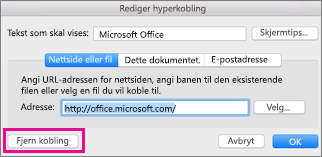
Hvis du foretrekker å gjøre dette fra tastaturet, merker du koblingen du vil fjerne, og trykker 
Tips!: Hvis du vil fjerne flere hyperkoblinger, trykker du 

Denne kommandoen vil imidlertid ikke fjerne hyperkoblinger fra bilder. Hvis du vil fjerne hyperkoblinger fra et bilde ved hjelp av en tastatursnarvei, må du bruke VBA-makroer. Her finner du mer informasjon om hva slags makro du kan bruke.










